Материал для чашки
Откройте окно Material Editor (Редактор материалов), выполнив команду Rendering > Material Editor (Визуализация > Редактор материалов) или нажав клавишу М, и в пустой ячейке создайте новый материал типа Raytrace (Трассировка). По умолчанию установлен тип материала Standard (Стандартный). Чтобы изменить его, нажмите кнопку выбора материала (см. рис. 5.24) и в окне Material/Map Browser (Окно выбора материалов и карт) дважды щелкните на типе материала Raytrace (Трассировка) (см. рис. 5.25). Перейдите к свитку Maps (Карты) настроек материала и в качестве карты Reflect (Отражение) выберите процедурную карту Falloff (Спад) так, как это описано выше.
При этом вы автоматически переключитесь в настройки карты Falloff (Спад). Из списка Falloff Type (Тип спада) в свитке Falloff Parameters (Параметры спада) выберите тип затухания Fresnel (По Френелю) (см. рис. 5.26).
Используя список с названиями материалов и карт, перейдите в настройки основного материала. В свитке настроек Maps (Карты) установите значение параметра Amount (Величина), определяющее степень влияния на материал карты Reflect (Отражение), равным 50 (рис. 5.32).
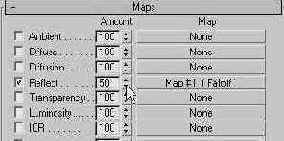
Рис. 5.32. Установка степени влияния карты на основной материал
В свитке Raytrace Basic Parameters (Основные параметры трассировки) установите значение параметра Specular Level (Уровень блеска) равным 250, Glossiness (Глянец) — 80, a Index of Refr. (Индекс преломления) равным 1,5 (рис. 5.33).

Рис. 5.33. Настройки материала Raytrace (Трассировка)
Выберите белый цвет для Diffuse (Рассеивание). Для этого нажмите кнопку цвета рядом с названием этого параметра и в окне Color Selector: Diffuse (Выбор цвета: рассеивание) выберите такие значения: Red (Красный) — 220, Green (Зеленый) — 221, Blue (Синий) — 221. Чтобы сделать стекло прозрачным, выберите белый цвет для Transparency (Прозрачность). Для этого нажмите кнопку цвета рядом с названием этого параметра и в окне Color Selector: Transparency (Выбор цвета: прозрачность) установите следующие значения: Red (Красный) — 255, Green (Зеленый) — 255, Blue (Синий) - 255 (рис. 5.34).
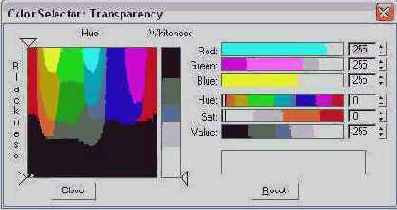
Рис. 5.34. Окно Color Selector: Transparency (Выбор цвета: прозрачность)
Убедитесь, что выделена ячейка созданного вами материала, и перетащите его на чашку в окне проекции. Вы сможете визуально определить, что материал назначен объекту, так как в его ячейке по углам появятся скосы. Нажмите клавишу F9, чтобы визуализировать сцену. На визуализированном изображении можно будет увидеть, что теперь чашка текстурирована (рис. 5.35).

Рис. 5.35. Визуализированная сцена с материалами для всех объектов

Готовый файл сцены находится на прилагаемом к книге компакт-диске в папке ch05/Examples. Файл сцены называется Урок 12_2.max.
Текстурирование простой сцены завершено. Подведем итоги урока — выполнив его, вы научились: